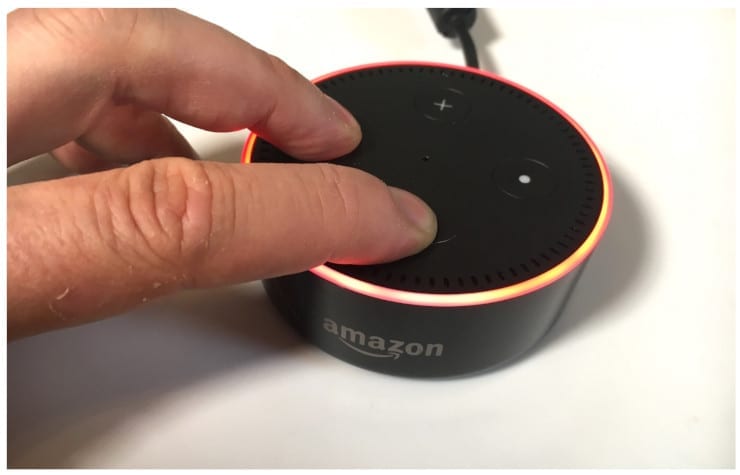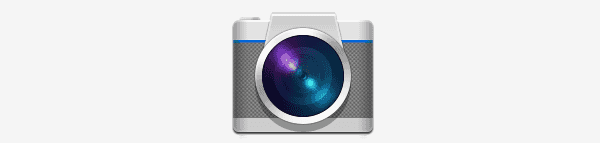Echo Dot (3. paaudze) — apskats
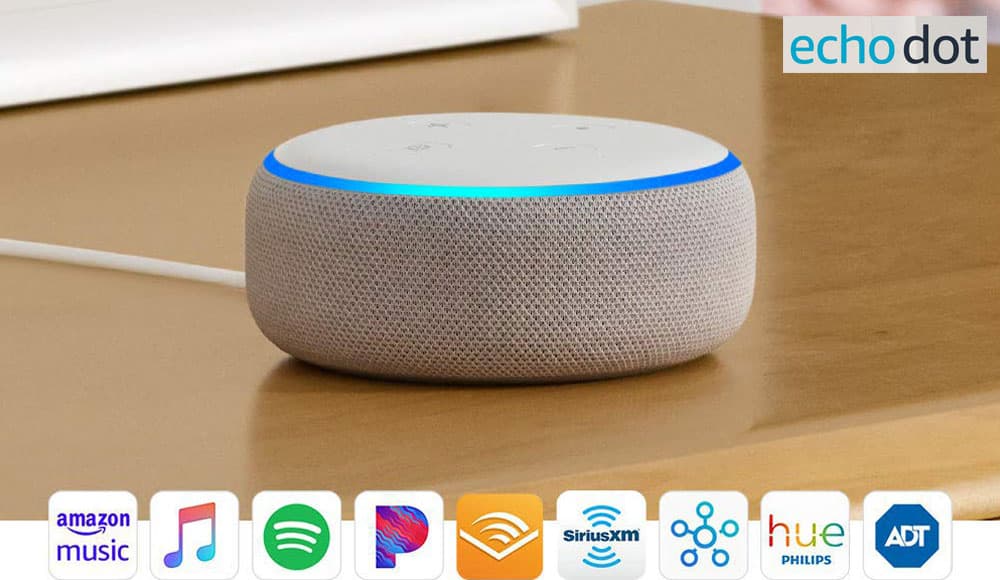
Echo Dot ir Amazon vārti uz viedās mājas arēnu, un tas noteikti konkurē ar Google Home Mini un līdzīgiem produktiem.
Amazon Echo Spot lietotāji, iespējams, vēlēsies izslēgt ierīces kameru privātuma apsvērumu dēļ. Lūk, kā tas tiek darīts.
Velciet uz leju no ekrāna augšdaļas un atlasiet zobrata ikonu, kas atrodas ekrāna augšējā labajā stūrī.
Ritiniet uz leju un izvēlieties " Device Options "> " Camera "
Pārslēdziet kameras izvēli uz “ Izslēgts ”.
Atlasiet bultiņas pogas, lai apstiprinātu sadaļu action.section un izslēdziet slēdzi
Vienkārši sakiet “ Alexa, turn the camera off ” vai “ Alexa, off camera ”, un kamera tiks izslēgta.
Nospiediet pogu “ Izslēgt skaņu ”, kas atrodas Echo Spot ierīces augšpusē starp skaļuma palielināšanas un skaļuma samazināšanas pogām. Diemžēl, nospiežot pogu “ Izslēgt skaņu ”, jūs ne tikai atspējojat kameru, bet arī mikrofonu.
Echo Dot ir Amazon vārti uz viedās mājas arēnu, un tas noteikti konkurē ar Google Home Mini un līdzīgiem produktiem.
Novērsiet nejaušus pirkumus, izslēdzot iegādi ar balsi savā Amazon Alexa iespējotajā ierīcē.
Vai uztraucaties par privātumu, atrodoties savā Amazon Alexa Echo vai Dot tuvumā? Pilnībā izslēdziet mikrofonu, veicot šīs darbības.
Uzziniet, kā atiestatīt Amazon Echo vai Dot ierīces.
Atspējojiet Amazon Echo Spot mājas ierīces kameru, izmantojot šīs 3 metodes.
Apple ir ieviesis iOS 26 – būtisku atjauninājumu ar pavisam jaunu matēta stikla dizainu, viedākām lietošanas iespējām un uzlabojumiem jau pazīstamās lietotnēs.
Studentiem studijām ir nepieciešams noteikta veida klēpjdators. Tam jābūt ne tikai pietiekami jaudīgam, lai labi darbotos izvēlētajā specialitātē, bet arī pietiekami kompaktam un vieglam, lai to varētu nēsāt līdzi visu dienu.
Šajā rakstā mēs parādīsim, kā atgūt piekļuvi cietajam diskam, ja tas neizdodas. Sekosim līdzi!
No pirmā acu uzmetiena AirPods izskatās gluži kā jebkuras citas īstas bezvadu austiņas. Taču tas viss mainījās, kad tika atklātas dažas maz zināmas funkcijas.
Printera pievienošana operētājsistēmai Windows 10 ir vienkārša, lai gan vadu ierīču process atšķirsies no bezvadu ierīču procesa.
Kā zināms, RAM ir ļoti svarīga datora aparatūras daļa, kas darbojas kā atmiņa datu apstrādei un ir faktors, kas nosaka klēpjdatora vai datora ātrumu. Zemāk esošajā rakstā WebTech360 iepazīstinās jūs ar dažiem veidiem, kā pārbaudīt RAM kļūdas, izmantojot programmatūru operētājsistēmā Windows.
Ja meklējat NAS risinājumu mājai vai birojā, iepazīstieties ar šo labāko NAS uzglabāšanas iekārtu sarakstu.
Vai jums ir grūtības noskaidrot, kāda IP adrese jūsu drukātājam tiek izmantota? Mēs parādīsim, kā to atrast.
Jūs gatavojaties vakaram ar spēlēšanu, un tas būs liels vakars – jūs tikko esat iegādājies “Star Wars Outlaws” GeForce Now straumēšanas pakalpojumā. Uzziniet vienīgo zināmo risinājumu, kas parāda, kā novērst GeForce Now kļūdas kodu 0xC272008F, lai jūs varētu sākt spēlēt Ubisoft spēles atkal.
Uzziniet dažus iespējamos iemeslus, kāpēc jūsu klēpjdators pārkarst, kā arī padomus un trikus, lai izvairītos no šīs problēmas un uzturētu savu ierīci vēsu.